Hướng dẫn sử dụng Instagram cho người mới bắt đầu
Cách chỉnh ảnh trên Instagram hay cách sử dụng Instagram như thế nào là câu hỏi được rất nhiều người quan tâm. Hãy cùng Eballsviet.com tìm hiểu cách dùng Instagram cho người mới bắt đầu nhé!
Instagram là mạng xã hội ảnh phổ biến nhất hiện nay với hàng triệu người dùng trên khắp thế giới. Hiện nay mạng xã hội chia sẻ ảnh Instagram đang dần khẳng định được vị thế của mình và trở thành mạng xã hội được dùng nhiều nhất hiện nay cùng với Facebook. Với cách sử dụng đơn giản, Instagram chiếm trọn tình cảm của người dùng với giao diện bắt mắt và bộ lọc chỉnh sửa ảnh tuyệt đẹp.
- Instagram cho iOS.
- Instagram cho Android.
- Instagram trên Google Chrome.
- Instagram Beta cho Windows Phone.
Hướng dẫn sử dụng Instagram
Instagram là gì?
Instagram là dịch vụ chia sẻ ảnh hàng đầu, với hàng loạt bộ lọc ảnh đẹp và công cụ sửa ảnh tiện lợi, giúp bạn nhanh chóng sở hữu những bức ảnh đẹp.
Cách dùng Instagram cho người mới bắt đầu
Đăng ký và đăng nhập
Đầu tiên, bạn cần cài đặt Instagram miễn phí từ cửa hàng ứng dụng. Instagram có dung lượng nhỏ gọn chưa tới 10MB và giao diện đơn giản dễ điều hướng. Lưu ý là Instagram chỉ hỗ trợ chia sẻ ảnh hoặc video với kích cỡ vuông tỉ lệ 1:1.
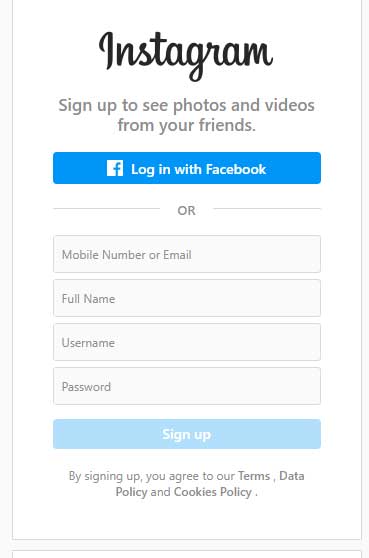
Khởi chạy ứng dụng Instagram. Bạn có 2 lựa chọn: đăng ký tài khoản mới hoặc đăng nhập để truy cập Instagram tức thời. Instagram đơn giản hóa quy trình đăng ký tài khoản bằng cách sử dụng chính tài khoản Facebook của bạn hoặc địa chỉ Email cá nhân. Chỉ với thao tác một chạm, bạn đã có ngay một tài khoản Instagram để sử dụng.
Trang chủ của Instagram cũng chính là trang Feed với những bức ảnh được bạn bè chia sẻ, sắp xếp từ thứ tự mới nhất đến cũ hơn. Tại đây bạn có thể xem ảnh dưới dạng liệt kê từ trên xuống dưới, mỗi bức ảnh chiếm chọn màn hình thiết bị, bao gồm tài khoản người đăng ảnh, thời gian đăng ảnh, số lượt like, bình luận. Nhấn biểu tượng trái tim để like ảnh và thêm bình luận tùy ý. Trong bình luận, bạn có thể đề cập đến bất cứ ai bằng cách thêm ký tự @ trước tài khoản.
Thông báo
Sau khi tạo tài khoản, bạn sẽ muốn điều chỉnh thông báo chỉ để nhận thông tin mong muốn. Bạn có thể chỉnh thông báo sang Off -Tắt , From People I Follow - Từ người bạn theo dõi hoặc From Everyone - Tất cả mọi người theo nhiều danh mục khác nhau từ bình luận, lượt thích bình luận, thích và bình luận trên ảnh, yêu cầu từ người theo dõi, chấp nhận yêu cầu theo dõi, bạn bè trên Instagram…
Nếu quá choáng ngợp với những lựa chọn tùy chỉnh thông báo, hãy bắt đầu thật đơn giản bằng cách chọn From Everyone, rồi từ từ tắt những thông tin gây khó chịu cho bạn.
Cách tùy biến thông báo nhận được trên Instagram:
1. Tới tài khoản cá nhân > click icon Settings cạnh Edit Profile.
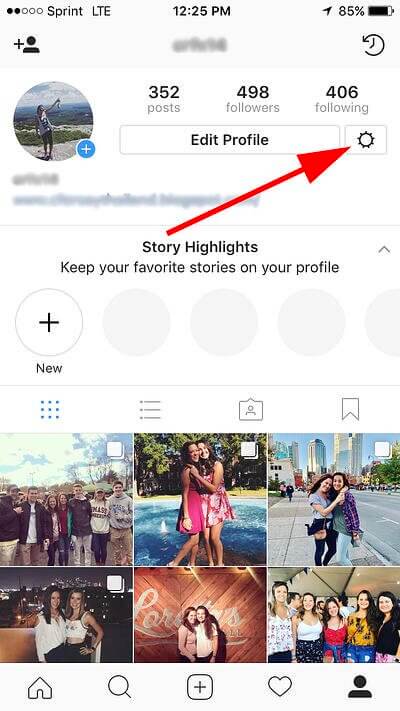
2. Cuộn xuống dưới Push Notification Settings.
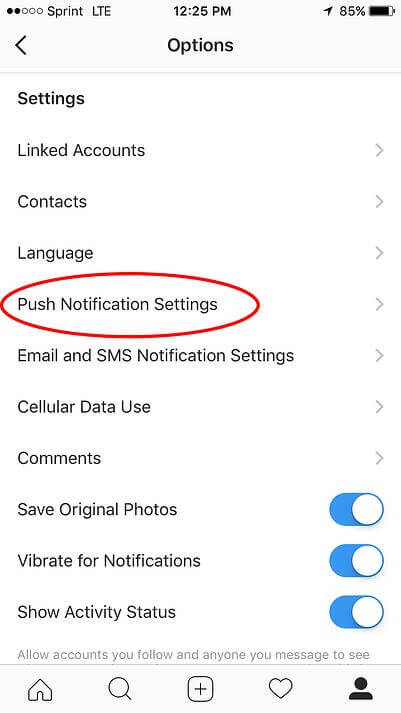
3. Tắt thông báo bạn muốn nhận.
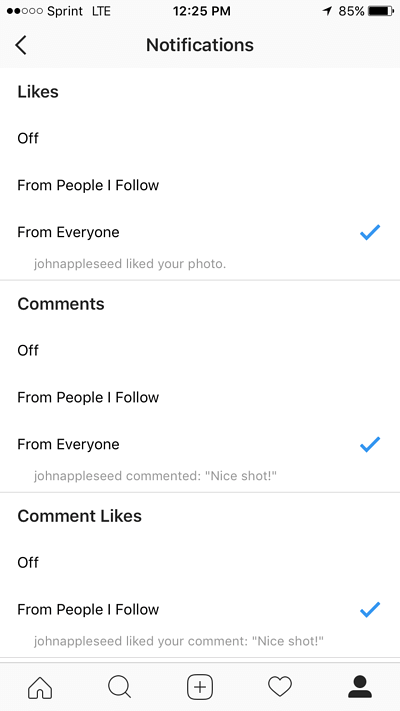
Kết nối mạng xã hội
Khi đăng bức ảnh đầu tiên lên Instagram, bạn có tùy chọn chia sẻ nó trên tài khoản mạng xã hội khác như Facebook hoặc Twitter.
Để liên kết tài khoản mạng xã hội với Instagram, hãy làm như sau:
1. Tới Settings > click Linked Accounts.
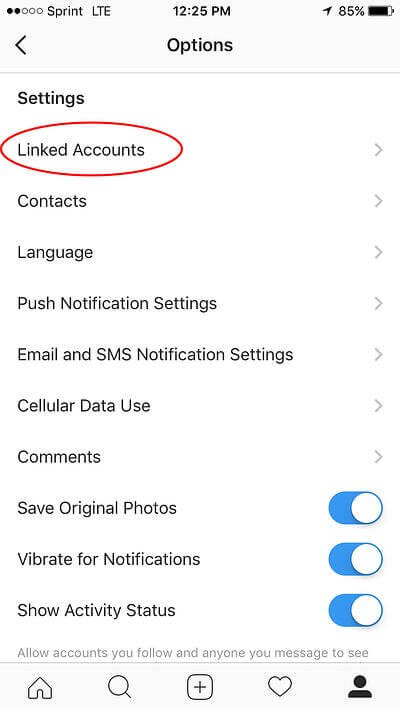
2. Chọn mạng xã hội bạn muốn liên kết và nhập thông tin cần thiết để liên kết kênh đó với Instagram của bạn.
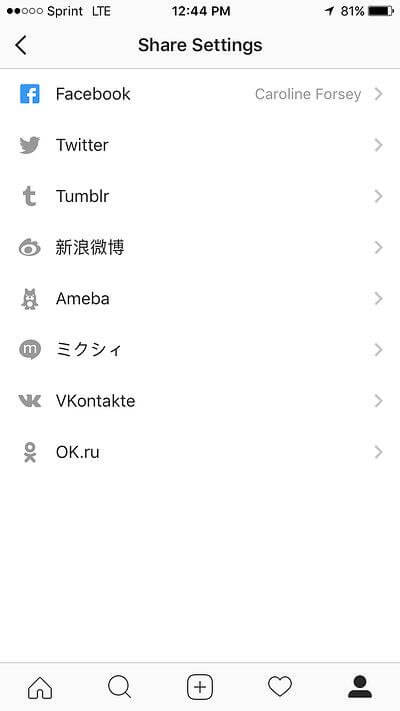
Cách tìm kiếm trên Instagram
Khi vừa mới bắt đầu trên Instagram, tìm kiếm là một tính năng quan trọng. Bạn sẽ tìm thấy icon tìm kiếm ở bên trái phía dưới màn hình.
Nếu click vào icon hình kính lúp nhỏ, bạn sẽ được đưa tới trang tìm kiếm. Nó hiện một thanh tìm kiếm ở phía trên cùng và số tài khoản phổ biến (ảnh và video) như sau:
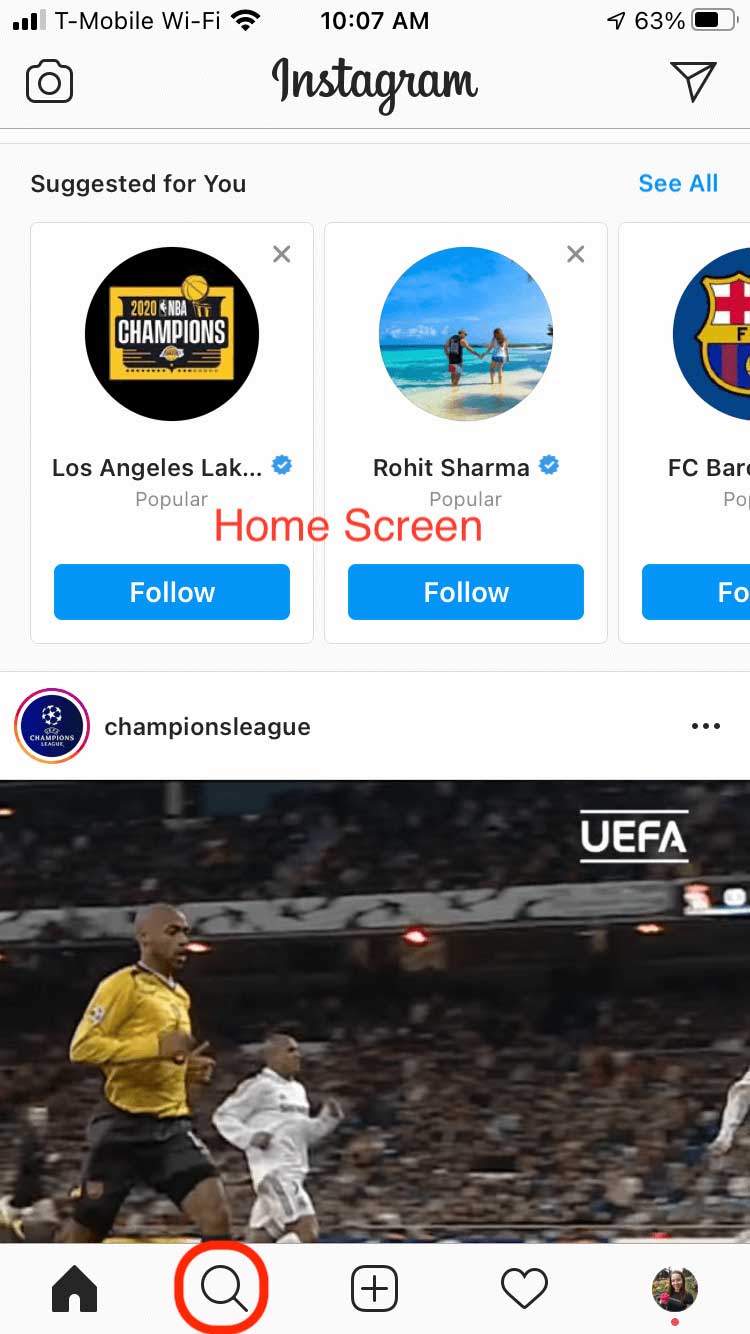
Nếu đang muốn tìm một người nào đó trên Instagram, bạn chỉ cần nhập tên cá nhân hoặc tên Instagram của họ nếu biết vào thanh tìm kiếm. Khi tìm thấy họ, click Follow để cập nhật nội dung từ tài khoản của họ vào bảng tin của bạn.
Nếu chỉ muốn xem và theo dõi những người có vẻ ngoài thú vị hay hấp dẫn, bạn cũng có thể làm tương tự như trên.
Upload, chỉnh sửa và đăng ảnh
Đây là phần quan trọng nhất trong hướng dẫn cách sử dụng Instagram. Như đã nói ở đầu, đây là một nền tảng hoàn toàn chỉ có ảnh. Không giống như Facebook dựa vào text và ảnh hoặc Twitter chỉ có text, mục đích duy nhất của Instagram là cho phép người dùng chia sẻ ảnh hoặc video với khán giả.
Trên Facebook, bạn có thể chọn đăng 100 ảnh trong một album. Trên Instagram, bạn cần tuyển chọn kỹ lưỡng ảnh muốn đăng. Tại sao? Thứ nhất, bạn không muốn đăng nhiều hơn một lần một ngày. Vì mục tiêu độc đáo, chắc chắn bạn không muốn đăng quá nhiều ảnh giống nhau. Ngoài ra, nếu muốn có nhiều lượt thích và theo dõi, tác phẩm bạn đăng thật sự phải ấn tượng và có nét riêng.
Dưới đây là cách upload, chỉnh sửa và đăng ảnh trên Instagram:
1. Click icon + nằm ở trung tâm phía dưới màn hình.
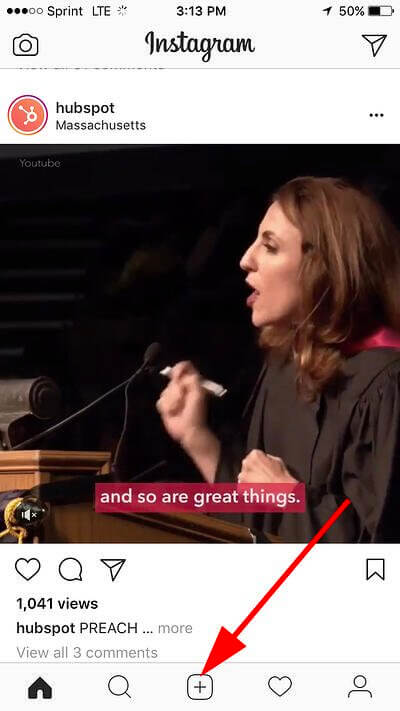
2. Tại đây, bạn có 3 tùy chọn: Tìm kiếm ảnh qua thư viện Photos trên điện thoại; chụp hình mới bằng Instagram hoặc quay video mới. Ví dụ ở bài viết này chọn ảnh từ thư viện Photos. Sau đó, click Next ở góc phải phía trên cùng.
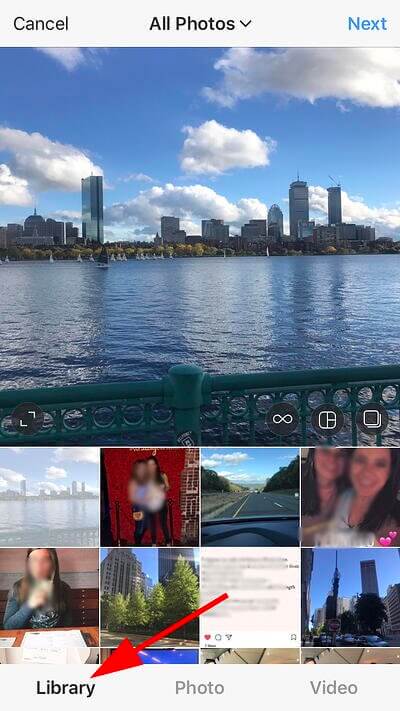
3. Có hai danh mục bạn có thể dùng để chỉnh sửa ảnh - Filter và Edit. Instagram tự động hiển thị bộ lọc trước. Bạn có thể cuộn qua các lựa chọn và click vào bộ lọc muốn áp dụng cho hình ảnh. Ngoài ra, nếu muốn giảm sắc thái của nó, chạm đúp vào bộ lọc và chuyển con trỏ tới bên trái để giảm cường độ.
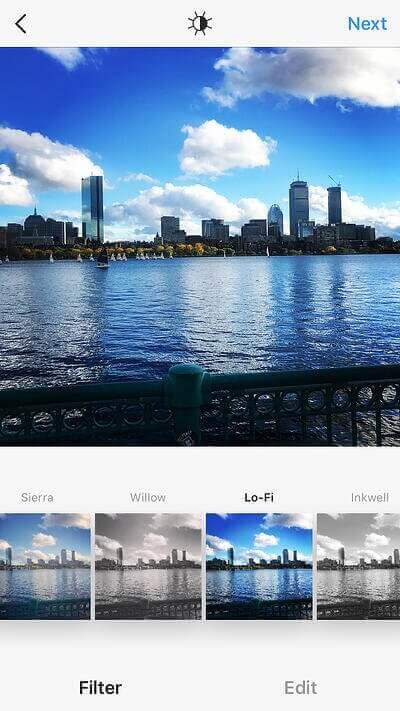
4. Tiếp theo, click Edit. Tại đây, bạn có thể điều chỉnh độ tương phản, độ sáng, cấu trúc, độ ấm và nhiều hơn thế nữa. Khi đã hài lòng với ảnh được chỉnh sửa hoặc nếu không muốn chỉnh sửa nữa, click Next ở góc phải phía trên cùng.
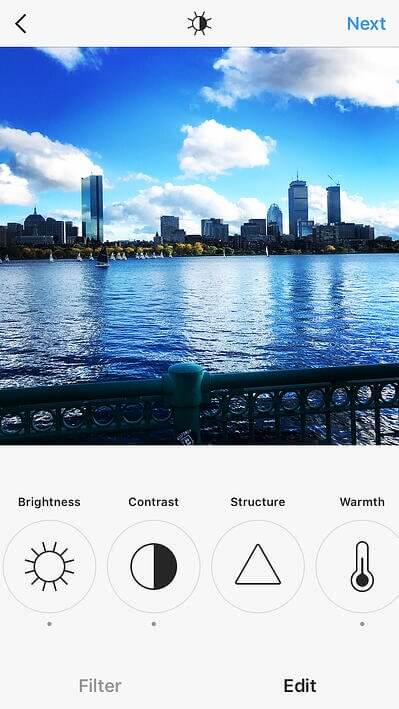
5. Giờ bạn có thể thêm chú thích, tag người dùng Instagram liên quan và thêm vị trí. Bên cạnh đó, bạn có thể click nút cạnh Facebook hoặc liên kết tài khoản mạng xã hội khác để chia sẻ ảnh trên nền tảng đó. Khi đã sẵn sàng xuất bản, click Share ở góc phải phía trên cùng.
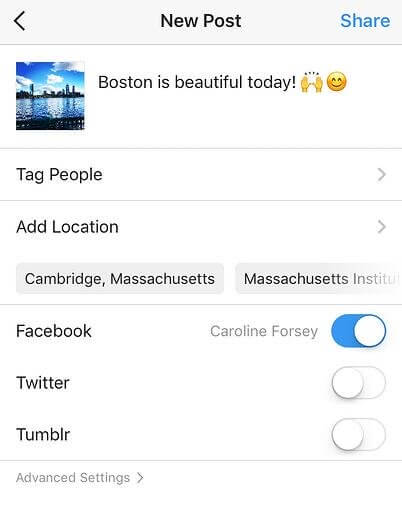
Upload ảnh hoặc video lên Stories
Tính năng này cho phép bạn đăng video hoặc ảnh tự động biến mất sau 24 giờ. Stories của Instagram tương tự như Snapchat về mặt nội dung. Người dùng thường đăng video, ảnh giản dị và chân thực hơn, cung cấp cái nhìn thoáng qua về cuộc sống hàng ngày của bạn.
Ví dụ, bạn có thể đăng ảnh đã qua chỉnh sửa về bản thân và bạn bè đang chơi bóng rổ. Nhưng bạn cũng dễ dàng đăng video chân thực hơn về sự kiện này lên Story kèm một bài hát ngọt ngào.
Cách upload ảnh/video lên Stories của Instagram như sau:
1. Click icon camera ở góc trái phía trên cùng.
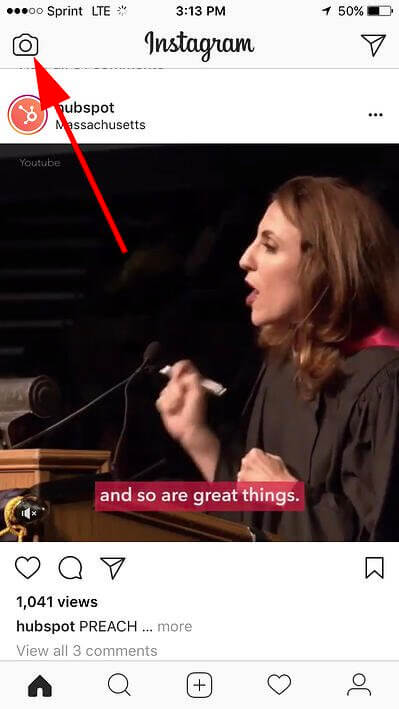
2. Khi thấy tính năng Stories, bạn có thể chụp ảnh hoặc video ngay trong ứng dụng. Ngoài ra, nếu muốn dùng ảnh đã lưu trên điện thoại, click icon hình vuông nhỏ ở góc dưới bên trái.
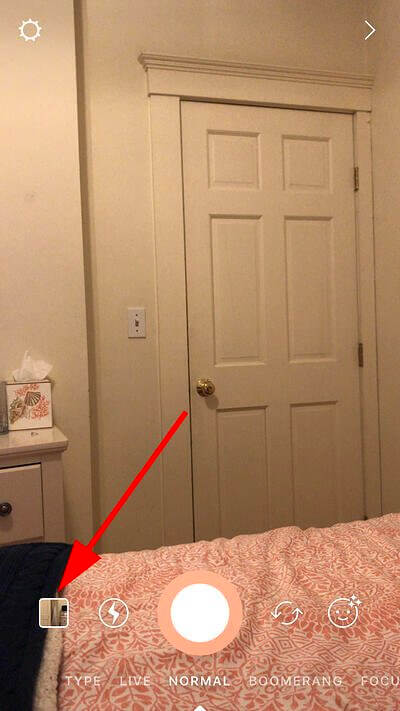
3. Click ảnh bạn muốn dùng trong Stories.
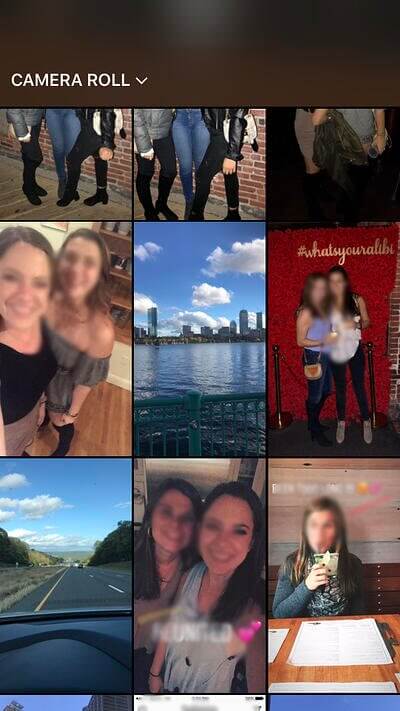
4. Ở góc phải trên cùng, bạn có vài tính năng chỉnh sửa. Mặt cười cho phép bạn thêm vị trí, hashtag, thời gian, ngày và ảnh hay emoji hài hước vào ảnh. Bút chì cho phép bạn viết tay hoặc vẽ vào ảnh. Icon Aa là nút viết nội dung. Khi click Aa, bạn có tùy chọn đổi font bằng cách nhấn Classic ở phía trên cùng.

5. Nếu click icon mặt cười, bạn sẽ thấy màn hình sau. Chỉ cần click vào một trong số icon để thêm chúng vào ảnh của bạn. Nếu không thích, hãy kéo nó xuống dưới. Một thùng rác sẽ hiện để bạn có thể xóa nó.
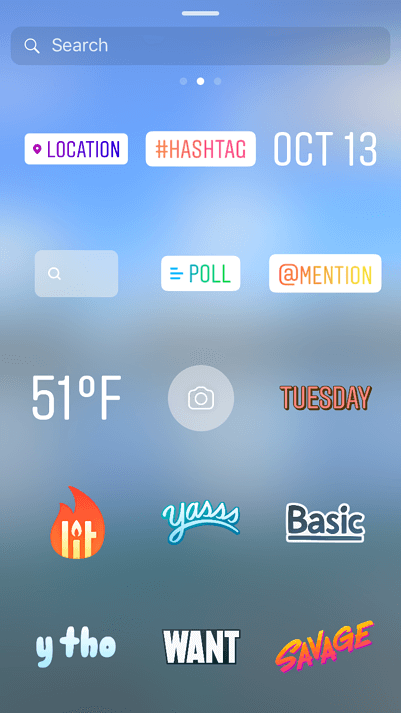
6. Ví dụ: Click icon mặt cười để thêm vị trí và hastag vào ảnh. Bạn cũng có thể vuốt sang trái hoặc phải để thêm bộ lọc vào ảnh/video. Sau khi hài lòng với nội dung, hãy click icon + Your Story ở bên trái phía dưới, cho phép bạn chia sẻ Story với mọi người đang theo dõi bạn hoặc chọn Send To để gửi bài đăng tới người cụ thể.

Theo dõi người dùng Instagram
Thật dễ tìm người bạn muốn theo dõi trên Instagram qua tính năng tìm kiếm. Bạn có thể tìm thấy người nổi tiếng, thương hiệu hoặc bạn bè trên Instagram. Ngoài ra, bạn có thể tìm theo tag hoặc địa điểm. Tag đặc biệt hữu ích nếu bạn biết loại nội dung muốn tìm nhưng không chắc ai viết về nó.
Để theo dõi một người trên Instagram, hãy làm theo các bước sau:
1. Click vào icon tìm kiếm ở dưới màn hình (giống chiếc kính lúp).
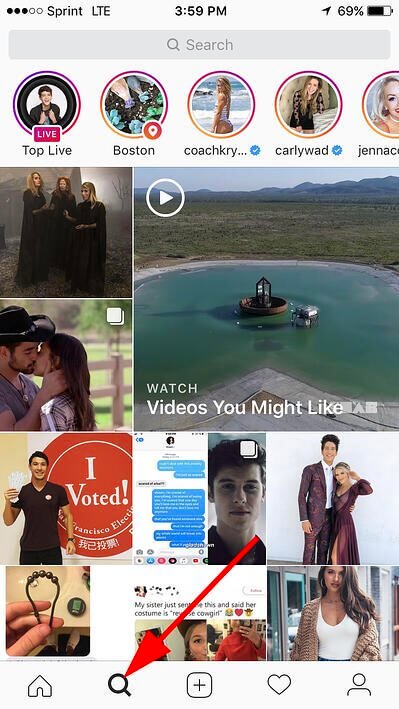
2. Gõ tên người hoặc thương hiệu muốn tìm. Sau khi kết quả hiện ra, bạn có thể click Tag hoặc Places để tìm theo danh mục.
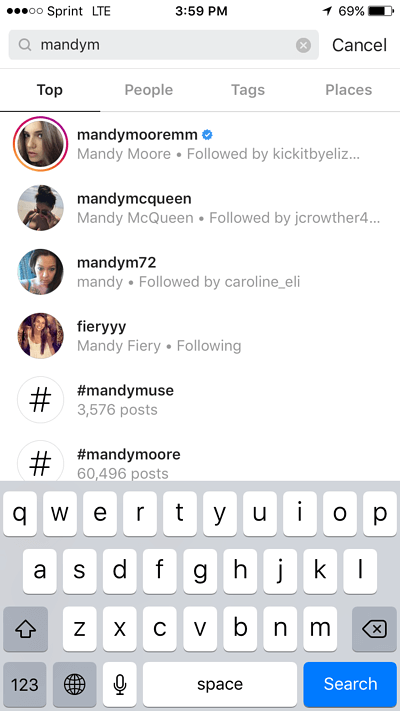
3. Khi vào tài khoản của ai đó, bạn sẽ thấy nút Follow màu xanh ở phía trên cùng. Đối với tài khoản công khai, bạn có thể click nút này ngay lập tức để theo dõi họ. Nếu riêng tư, bạn cần đợi họ chấp nhận yêu cầu.
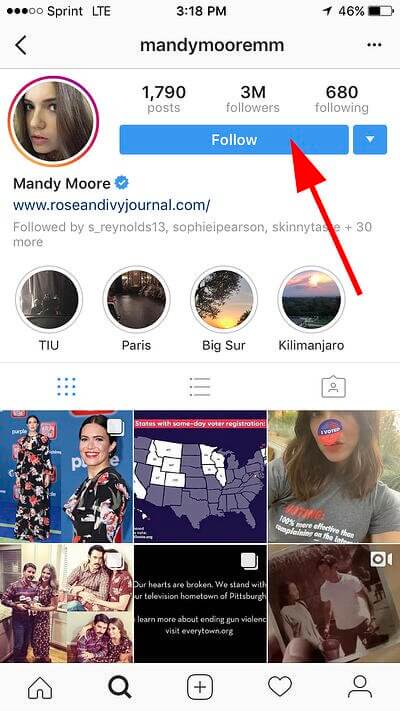
Bạn không muốn bỏ lỡ bài viết từ người hâm mộ trên Instagram? Vậy thì hãy làm theo cách dưới đây:
Bật thông báo bài viết từ người dùng cụ thể trên Instagram
Bật thông báo mỗi khi có bài viết mới từ người dùng Instagram bạn thích là một cách tuyệt vời để không bỏ lỡ bất kỳ nội dung yêu thích nào từ họ. Chi tiết từng bước thực hiện như sau:
- Mở app Instagram trên điện thoại.
- Tới Profile của người dùng bạn muốn nhận thông báo bài viết mới của họ.
- Chạm icon hình chuông cạnh tên của họ ở phía trên đầu của màn hình.
- Giờ chọn kiểu nội dung bạn muốn nhận thông báo, và bật từng nút công tắc sang vị trí On.
Bạn có thể thiết lập thông báo cho từng kiểu nội dung cụ thể trên Instagram, bao gồm: Posts, Stories, Reels, Videos và Live videos. Nếu muốn, bạn có thể chọn nhận thông báo cho tất cả.
Chuyển sang bảng tin của nhà sáng tạo yêu thích
Hành động này cho phép bạn thoải mái xem bài viết mới nhất từ các nhà sáng tạo yêu thích trong một bảng tin. Trước tiên, bạn phải thêm người dùng vào danh sách Instagram Favorites. Sau đó, chuyển từ bảng Home tới Favorites mỗi lần mở app Instagram:
- Chạm nút Instagram ở góc trái phía trên cùng của bảng Home.
- Chạm Favorites ở menu thả xuống để xem các bài viết từ tài khoản yêu thích.
Thế là xong. Trên đây là cách dùng Instagram cho người mới bắt đầu. Hy vọng với những hướng dẫn kể trên, bạn có thể nhanh chóng làm quen với ứng dụng Instagram và kết nối với bạn bè trên toàn thế giới bằng những bức ảnh đẹp nhất! Chúc các bạn thực hiện thành công!
Theo Nghị định 147/2024/ND-CP, bạn cần xác thực tài khoản trước khi sử dụng tính năng này. Chúng tôi sẽ gửi mã xác thực qua SMS hoặc Zalo tới số điện thoại mà bạn nhập dưới đây:




















